无线路由器穿墙效果受哪些因素影响 技术小白设置路由器详细图文教程
智能手机时代,无线更流线,买个无线路由器就需要知道哪个牌子好?对于技术小白来说,不仅路由器的术语看不懂,各种参数毫无头绪,而且在设置路由器时更是一头雾水。买无线路由器就需要穿墙效果好的,否则网络隔墙有隔阂。那么无线路由器效果受哪些因素影响?如何设置无线路由器?下面跟小编来看看教程。

我们说的穿墙效果其实就是指无线覆盖范围大小。而无线覆盖范围主要受到无线发射功率、增益、频段、以及环境内墙体材质和厚度等的影响。
穿墙效果影响因素
1.无线发射功率:
路由器穿墙效果好与坏,很大程度是由路由器无线发射功率有关的。一般情况下,无限发射功率越高,穿墙效果越好。但是国家已经明令规定无线路由器的发射功率不得超过100mW,超过这个数值的路由器放出的电磁辐射会对人体大脑神经造成伤害。有些不良商家宣传他家那种路由器穿墙效果好,要不就是假宣传,要不就是违反国家规定。要信号还是要命,各位看官自行取舍。

2.路由器天线增益:
如果想要买那种路由器穿墙效果好的,就需要了解无线增益。理论上,天线增益越大,信号传播越远。市面上常见的增益有3dBi、5dBi或者7dBi,数值越大,增益越大,传播越远。但这个增益是呈射线线性传播,而且增益越大,能覆盖到的面越窄,因此天线增益也不是越大越好。
可喜的是,市面上出现了“波束成形”技术的智能路由器(如小米),能够让无线路由器发射端根据接收端位置进行定向发射,更加智能准确地将无线信号传输到用户需要的地方。
3.4Ghz频段还是5Ghz频段:
我们不难发现,很多无线路由器都在5G频段。那么拥有5G频段那种路由器穿墙效果好吗?事实上,2.4G在穿透性上比5G要好,5G的优势是传输距离比2.4G远,而且能够传输更多的信息。如果空间比较大,推荐大家购买双频路由器(2.4G和5G都支持)。

4.墙体材质和厚度:
如果你家没堵墙都是金刚水泥加注的铜墙铁壁,对不起,什么路由器穿墙效果好再多也与您老无关。两堵承重墙一档,即使是大功率路由器,信号也会极大地衰减。所以在购买路由器的时候,好了解家里有多少堵墙,多少堵承重墙。如果墙太多,可以通过加装wifi信号放大器来扩展信号。

别看错,那个“M”不是“米”!
注意注意!我们在电商网站上看到的1200M或者是300M的路由器宣传标题并不是型号能传播多少米,而是指传输的速度有1200兆或300兆。大家可千万不要被这个数字所迷惑混淆了。
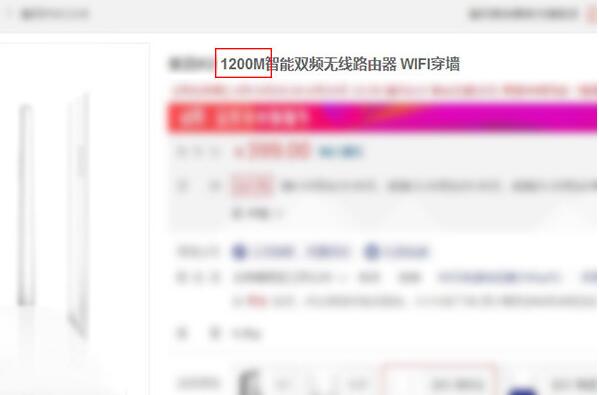
如何设置路由器
无线路由器的设置,对于懂网络技术的人来说是一件非常简单的事情,2分钟不到就可以搞定。
对于不懂电脑、网络技术的人来说,可能是一件非常头疼的事情,有时候折腾一两个小时都搞不定。
如果你属于后者,只需要按照下面总结的无线路由器设置步骤,一步一步的操作,很快你就可以学会无线路由器的设置了。

无线路由器
第一步、连接无线路由器
设置无线路由器的第一个步骤,就是要先把无线路由器连接正确,如果把路由器中的网线接口连接错误了,会导致不能上网的问题出现。所以,无线路由器的连接非常的重要,是后续路由器设置后能够上网的前提条件,请大家按照下面的方法进行连接。
1、请把路由器的WAN接口,用网线连接到猫的网口上面;如果你家宽带没有用到猫,则需要把入户的那根宽带网线,直接插在路由器的WAN接口上面。
2、家里有电脑需要上网的话,请网线把电脑连接到路由器LAN接口。一般无线路由器有4个LAN接口,随意连接一个都是可以的。

正确连接无线路由器
疑难解答:
Q:为什么按照上诉方式连接后电脑不能上网了?
A:我相信问这个问题的用户,是因为担心电脑不能上网了,无法设置无线路由器。但是实际上,用电脑来设置无线路由器的时候,并不需要电脑能够上网的。只要电脑用网线,连接到路由器的LAN接口,那么电脑就可以设置路由器的。
至于具体的原理,就比较复杂了,涉及到了局域网通信方面的知识,新手用户没必要进行深入的研究。
请按照上面的方法,正确连接你的无线路由器,连接后就可以用电脑打开路由器设置页面,设置路由器上网。待后续路由器设置成功后,电脑自动就能上网了,不需要再用到“宽带连接”来上网。
第二步、设置电脑IP地址
用电脑来设置无线路由器的时候,或者电脑连接路由器上网的时候,建议把电脑中的IP地址设置成 自动获得,如下图所示。虽然电脑中的IP地址,默认情况下就是设置成自动获得的,但是为了保险起见,还是建议大家检查下电脑中的IP地址设置情况。对于一些新手用户,可能不知道如何检查、设置电脑的IP地址。
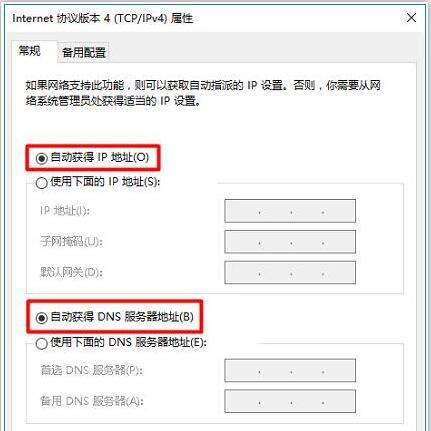
把电脑IP地址设置成 自动获得
第三步、设置路由器上网
由于不同的无线路由器,设置页面是不一样的,鸿哥在这里没有办法为大家一一进行详细介绍。只能够选择一款无线路由器,用来演示。鉴于目前TP-Link无线路由器,是用的最多的,所以下面鸿哥就用最新版的tplink路由器为例,来演示介绍如何设置路由器上网。
1、查看路由器设置网址
路由器的设置网址,通常又叫做:登录地址、登录IP、管理地址等等,在浏览器中输入设置网址,才能打开路由器的设置页面。不同的无线路由器,它们的设置网址,是不一样的。所以,在设置无线路由器上网之前,需要先确定路由器的设置网址是多少?路由器的设置网址,可以在路由器底部铭牌中查看到,如下图所示。这台新版tplink路由器的设置网址是:tplogin.cn

查看路由器的设置网址
温馨提示:路由器底部铭牌中,管理页面、登录IP、登录地址 等选项后面的信息,就是该路由器的设置网址。
2、打开设置页面
打开电脑中的浏览器软件,在浏览器中输入路由器的设置网址,打开路由器的设置页面。
因为路由器设置网址是tplogin.cn,所以我在浏览器中输入tplogin.cn,打开了设置页面——》然后按照页面提示,先给这台路由器设置一个“管理员密码”,如下图所示。
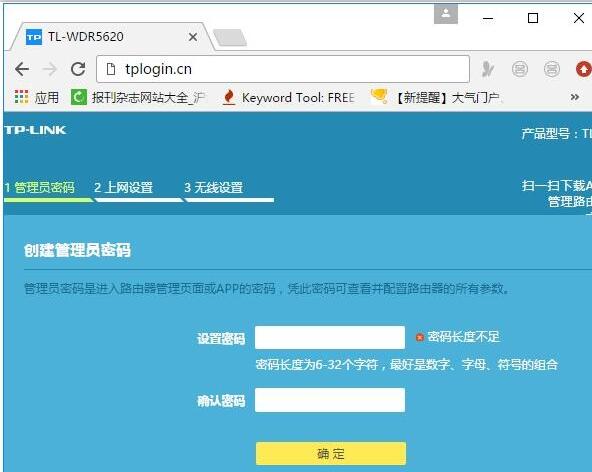
在浏览器中打开路由器的设置页面
3、设置上网参数
此时,路由器会自动检测“上网方式”,稍微等待几秒钟即可,然后根据检测结果,进行相应的设置。
(1)如果路由器检测到“上网方式”是:宽带拨号上网——》请在下面填写:“宽带账号”、“宽带密码”——》然后点击“下一步”。
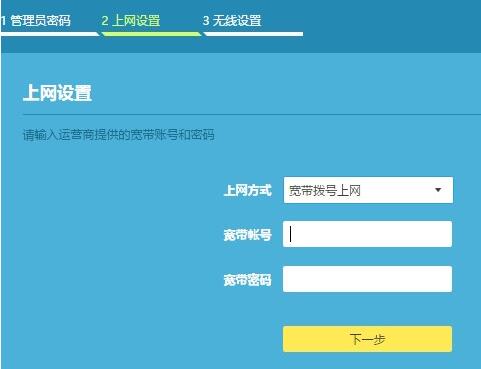
设置路由器上网
温馨提示:“宽带账号”、“宽带密码”填写错误,会导致设置后不能上网;所以,一定要确保填写的账号和密码是正确的。“宽带账号”、“宽带密码”是办理宽带业务的时候,运营商提供给你的。如果忘记了,请拨打宽带客服电话进行查询。
(2)如果路由器检测到“上网方式”是:自动获得IP地址——》则不需要其它的设置了,直接点击“下一步”即可。
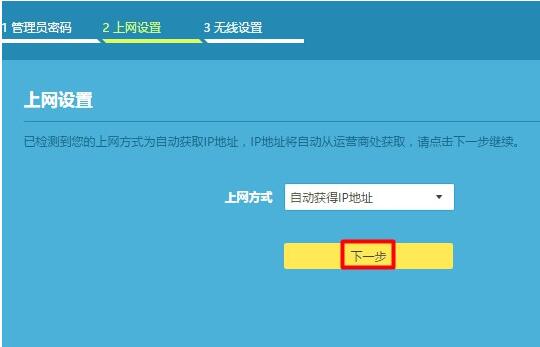
设置路由器上网2
(3)如果路由器检测到“上网方式”是:固定IP地址——》需要在下方填写:IP地址、子网掩码、默认网关、首选DNS、备用DNS 信息。
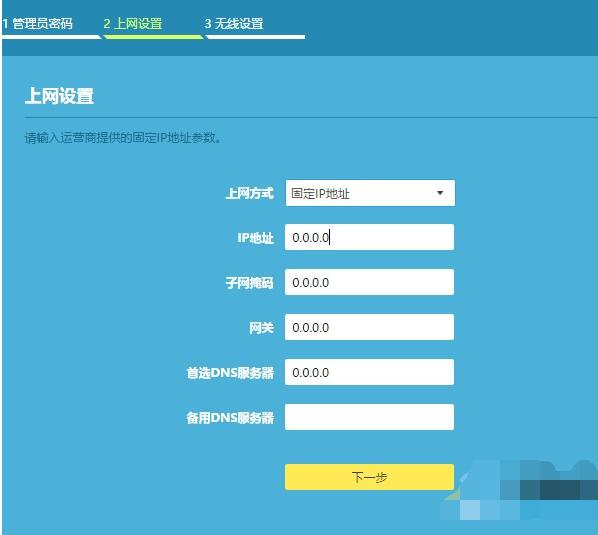
设置路由器上网3
温馨提示:页面所需的:IP地址、子网掩码、默认网关、首选DNS、备用DNS 信息,是开通宽带业务时,宽带运营商提供的。如果你的宽带运营商未提供,说明你的上网方式不是:固定IP地址。
4、设置无线网络
根据页面提示,设置路由器中2.4G无线名称和密码,以及5G无线网络名称和密码,如下图所示。
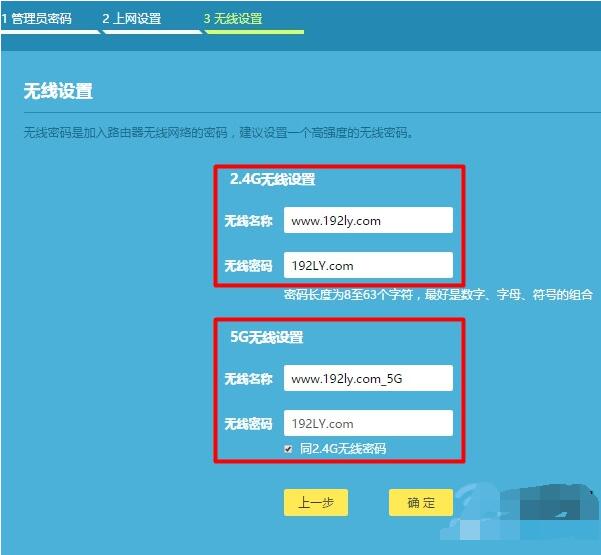
设置路由器的无线名称、无线密码
温馨提示:(1)无线名称,也就是wifi名称,建议大家不要用中文汉字来设置。因为目前还有部分手机、笔记本电脑等无线设备,并不支持中文名称的无线信号。(2)为了保护无线网络的安全,建议大家用大写字母+小写字母+数字+符号的组合来设置无线密码,并且密码的长度要大于8位。
5、设置完成
到此,路由器设置就完成了,页面中会给出一些刚才设置的参数信息,如下图所示。
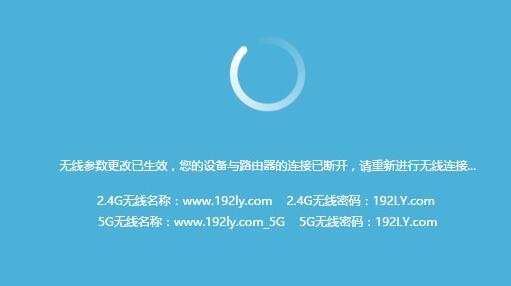
路由器设置完成
第四步、检查设置是否成功
最后一个步骤,就是要检查、确认下路由器的设置是否成功了,检查下现在是否可以通过路由器上网了。大家可以通过下面2种方法来进行测试。
1、电脑/手机测试上网
这种方法最简单,就是让电脑或者手机连接路由器,然后看下电脑/手机能否正常上网了。
2、路由器设置页面查看
重新登录到路由器的设置页面,找到“上网设置”选项,查看页面中的提示信息,如下图所示。
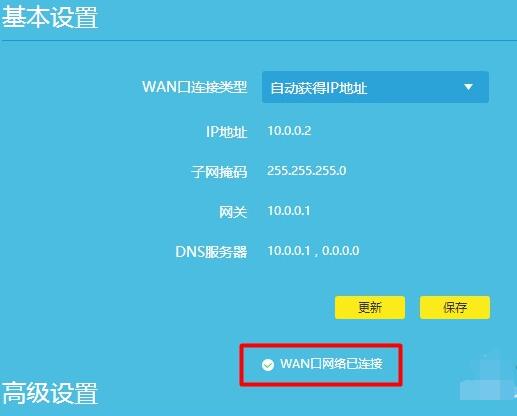
查看路由器设置是否成功
补充说明:
最后,再给各位新手朋友一个建议,请把你的 宽带账号、宽带密码、路由器管理员密码、无线密码等信息,记录在一个便签纸上面,然后贴在路由器机身,方便后期管理路由器。
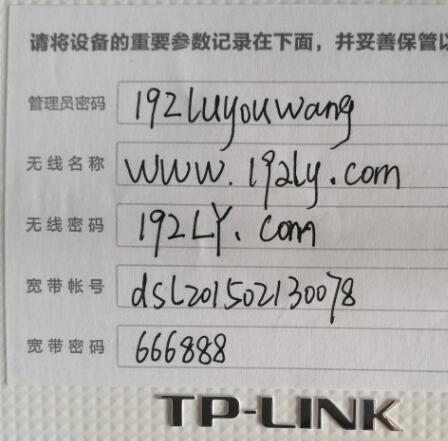
把管理员密码、无线密码、宽带账号和密码等信息记录下来
路由器是什么?
路由器,又可以称之为网关设备,是连接两个或多个网络的硬件设备,在网络间起网关的作用,是读取每一个数据包中的地址然后决定如何传送的专用智能性的网络设备。它能够理解不同的协议,例如某个局域网使用的以太网协议,因特网使用的TCP/IP协议。路由器最主要的功能可以理解为实现信息的转送。因此,我们把这个过程称之为寻址过程。路由器的作用:实现IP、TCP、UDP、ICMP等网络的互连。对数据进行处理。收发数据包,具有对数据的分组过滤、复用、加密、压缩及防护墙等各项功能。依据路由表的信息,对数据包下一传输目的地进行选择。进行外部网关协议和其他自制域之间拓扑信息的交换。实现网络管理和系统支持功能。
以上就是路由器穿墙效果影响因素的介绍,以及技术小白如何安装设置路由器的教程。知道了路由器的影响因素,你就不会入坑了。不要担心连路由器和猫都分不清怎么设置路由器,这篇详细的图文教程手把手教你。关注教程之家,解锁更多系统教程。








